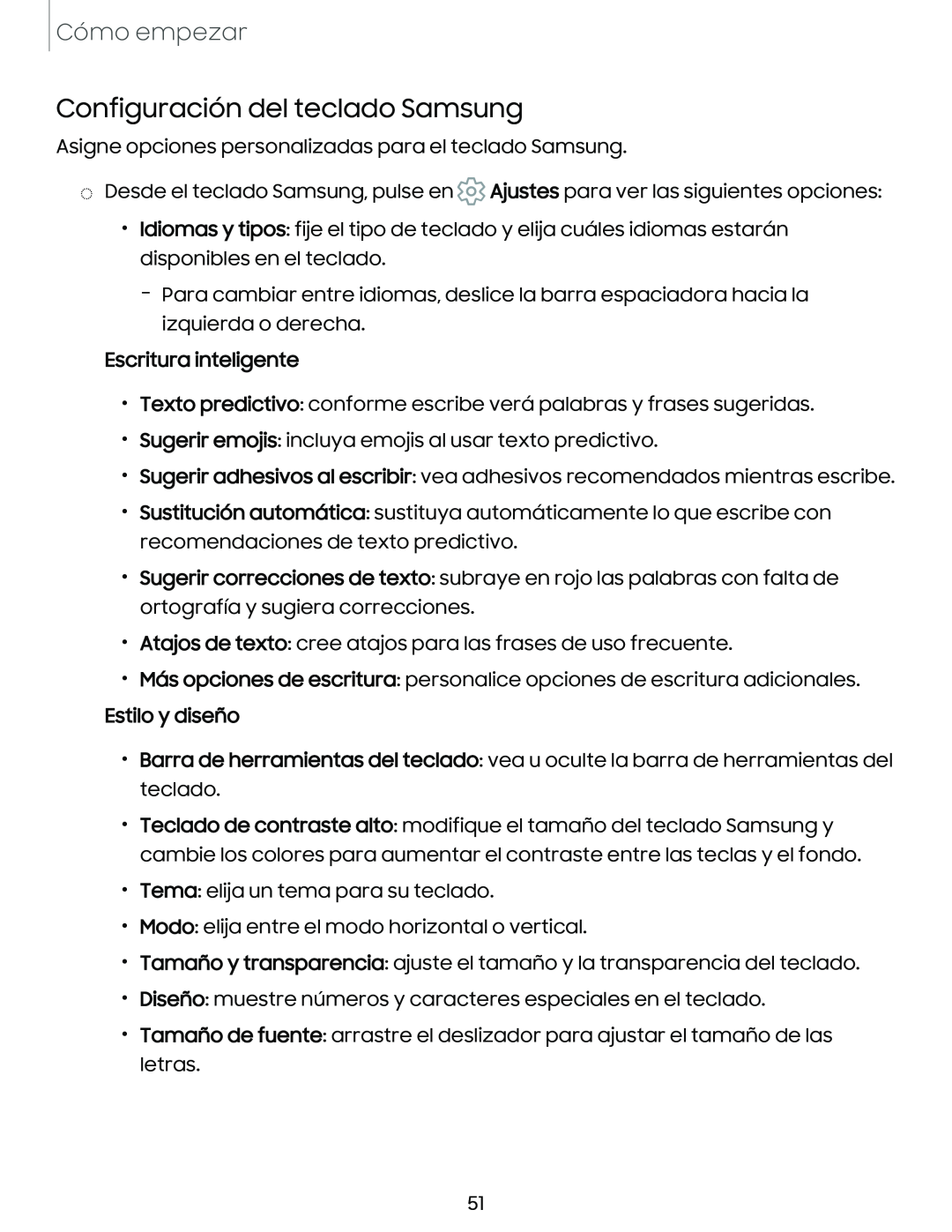Cómo empezar
Configuración del teclado Samsung
Asigne opciones personalizadas para el teclado Samsung.
◌Desde el teclado Samsung, pulse en ![]() Ajustes para ver las siguientes opciones:
Ajustes para ver las siguientes opciones:
•Idiomas y tipos: fije el tipo de teclado y elija cuáles idiomas estarán disponibles en el teclado.
–Para cambiar entre idiomas, deslice la barra espaciadora hacia la izquierda o derecha.
Escritura inteligente
•Texto predictivo: conforme escribe verá palabras y frases sugeridas.
•Sugerir emojis: incluya emojis al usar texto predictivo.
•Sugerir adhesivos al escribir: vea adhesivos recomendados mientras escribe.
•Sustitución automática: sustituya automáticamente lo que escribe con recomendaciones de texto predictivo.
•Sugerir correcciones de texto: subraye en rojo las palabras con falta de ortografía y sugiera correcciones.
•Atajos de texto: cree atajos para las frases de uso frecuente.
•Más opciones de escritura: personalice opciones de escritura adicionales.
Estilo y diseño
•Barra de herramientas del teclado: vea u oculte la barra de herramientas del teclado.
•Teclado de contraste alto: modifique el tamaño del teclado Samsung y cambie los colores para aumentar el contraste entre las teclas y el fondo.
•Tema: elija un tema para su teclado.
•Modo: elija entre el modo horizontal o vertical.
•Tamaño y transparencia: ajuste el tamaño y la transparencia del teclado.
•Diseño: muestre números y caracteres especiales en el teclado.
•Tamaño de fuente: arrastre el deslizador para ajustar el tamaño de las letras.
51